
QnA 섹션
Q1. 파이썬을 처음 사용하는데, 어떻게 시작해야 하나요?
A1. 파이썬을 처음 사용한다면, Anaconda를 설치하는 것을 추천드려요. Anaconda는 파이썬과 함께 Matplotlib, Seaborn, Pandas 등 다양한 라이브러리를 포함하고 있어서, 따로 라이브러리를 설치할 필요가 없답니다.
Q2. 엑셀 파일을 파이썬에서 어떻게 읽어올 수 있나요?
A2. Pandas 라이브러리의 함수를 사용하면 엑셀 파일을 파이썬에서 읽어올 수 있어요. 함수에 엑셀 파일의 경로를 입력하면, 엑셀 파일의 데이터를 DataFrame 형태로 불러올 수 있답니다.
Q3. 차트의 스타일을 어떻게 변경할 수 있나요?
A3. Matplotlib의 옵션이나 Seaborn의 다양한 스타일 옵션을 사용하면 차트의 스타일을 변경할 수 있어요. 차트의 색상, 선 스타일, 배경 스타일 등을 변경하여 더욱 보기 좋은 차트를 만들 수 있답니다.
마무리
파이썬을 사용하면 엑셀 차트를 훨씬 더 쉽고 효과적으로 커스터마이징할 수 있어요. 이를 통해 데이터를 더욱 효과적으로 전달하고, 분석 결과를 좀 더 명확하게 보여줄 수 있답니다. 앞으로 엑셀 차트를 만들 때, 파이썬을 활용하여 더욱 멋진 차트를 만들어 보세요!
키워드
파이썬,엑셀,차트,커스터마이징,데이터시각화,데이터분석,matplotlib,seaborn,pandas,엑셀차트,데이터표현,차트만들기,엑셀활용,python,excel,chart,datavisualization,dataanalysis
엑셀 차트 커스터마이징: 마무리 및 추가 정보

파이썬을 사용하면 엑셀 차트를 훨씬 더 쉽고 효과적으로 커스터마이징할 수 있어요. 이를 통해 데이터를 더욱 효과적으로 전달하고, 분석 결과를 좀 더 명확하게 보여줄 수 있답니다. 앞으로 엑셀 차트를 만들 때, 파이썬을 활용하여 더욱 멋진 차트를 만들어 보세요!
엑셀 차트 커스터마이징 활용 예시
차트 유형활용 예시
| 막대 차트 | 제품별 판매량 비교, 월별 매출액 변화 |
| 선 그래프 | 주가 변동 추이, 온도 변화 |
| 산점도 | 키와 몸무게 관계, 광고비와 매출액 관계 |
| 원형 차트 | 연령대별 인구 비율, 매출 구성 비율 |
| 히스토그램 | 데이터 분포 확인, 빈도 분석 |
3. 차트 스타일 변경하기: Seaborn으로 더욱 세련되게

Seaborn을 사용하면 차트의 스타일을 쉽게 변경할 수 있어요. Seaborn의 다양한 스타일 옵션을 사용하여 차트를 더욱 세련되고 보기 좋게 만들 수 있답니다.
예시:
import seaborn as sns
sns.set_style('darkgrid')
plt.plot(data['x_values'], data['y_values'])2. 차트 색상 변경하기: 데이터를 더욱 눈에 띄게 표현

차트의 색상은 데이터를 더욱 눈에 띄게 만들고, 시각적인 효과를 높이는 데 도움이 돼요. Matplotlib의 옵션을 사용하면 차트의 색상을 변경할 수 있답니다.
예시:
plt.bar(data['x_values'], data['y_values'], color='red')커스터마이징 옵션: 나만의 차트를 만들어 보세요!

파이썬을 사용하면 차트의 제목, 축 레이블, 색상, 스타일 등을 자유롭게 변경하여 나만의 차트를 만들 수 있어요. 마치 화가가 팔레트에 다양한 색깔을 섞어 그림을 그리는 것처럼 말이죠! 🎨
1. 차트 제목과 축 레이블 변경하기: 핵심 정보를 명확하게 전달

차트의 제목과 축 레이블은 차트가 무엇을 보여주는지 알려주는 중요한 정보를 담고 있어요. Matplotlib의 , , 함수를 사용하면 차트의 제목과 축 레이블을 쉽게 변경할 수 있답니다.
예시:
plt.title('매출액 변화 추이')
plt.xlabel('년도')
plt.ylabel('매출액 (억원)')3. 산점도 만들기: 두 변수 간의 관계를 살펴보자

산점도는 두 변수 간의 관계를 보여주는 데 유용한 차트 유형이에요. 다음은 Pandas와 Matplotlib를 사용하여 엑셀 데이터를 읽어와 산점도를 만드는 예제 코드예요.
import pandas as pd
import matplotlib.pyplot as plt
# 엑셀 파일 읽어오기
data = pd.read_excel('data.xlsx')
# 산점도 그리기
plt.scatter(data['x_values'], data['y_values'])
plt.xlabel('X축')
plt.ylabel('Y축')
plt.title('산점도 예제')
plt.show()2. 선 그래프 만들기: 데이터의 변화를 추적해보자

선 그래프는 시간에 따른 데이터의 변화를 보여주는 데 유용한 차트 유형이에요. 다음은 Pandas와 Matplotlib를 사용하여 엑셀 데이터를 읽어와 선 그래프를 만드는 예제 코드예요.
import pandas as pd
import matplotlib.pyplot as plt
# 엑셀 파일 읽어오기
data = pd.read_excel('data.xlsx')
# 선 그래프 그리기
plt.plot(data['x_values'], data['y_values'])
plt.xlabel('X축')
plt.ylabel('Y축')
plt.title('선 그래프 예제')
plt.show()엑셀에 있는 데이터, 그냥 밋밋하게만 보이시나요? 혹시 발표 준비하면서 좀 더 멋지고 보기 좋은 차트를 만들고 싶은데 어떻게 해야 할지 막막하셨나요? 걱정 마세요! 오늘 제가 파이썬이라는 마법 지팡이를 이용해서 엑셀 차트를 마음껏 꾸미는 방법을 알려드릴게요. 🧙♂️ 파이썬을 활용하면 엑셀 차트를 더욱 멋지게 꾸미고, 데이터를 한눈에 알아보기 쉽게 만들 수 있답니다. 심플한 차트부터 멋진 디자인의 차트까지, 파이썬과 함께라면 당신의 데이터가 더욱 빛날 거예요! ✨
파이썬을 이용한 엑셀 차트 커스터마이징은 데이터를 효과적으로 전달하고 분석하는 데 필수적인 기술입니다. 이 포스팅에서는 파이썬을 사용하여 엑셀 차트를 생성하고, 다양한 옵션을 활용하여 커스터마이징하는 방법을 상세하게 다룹니다. 엑셀 차트를 좀 더 멋지게 꾸미고 싶은 분들이라면, 놓치지 말고 끝까지 따라와 주세요!
파이썬 라이브러리: 엑셀 차트 커스터마이징의 핵심 도구들

파이썬으로 엑셀 차트를 커스터마이징하려면 몇 가지 핵심 라이브러리를 알아야 해요. 이 라이브러리들은 마치 레고 블록처럼, 차트를 만들고 꾸미는 데 필요한 다양한 기능들을 제공하죠. 자, 어떤 라이브러리가 있는지 살펴볼까요?
1. Matplotlib: 차트의 기본을 다지는 든든한 친구

Matplotlib은 파이썬에서 가장 기본적인 차트 라이브러리 중 하나에요. 막대 차트, 선 그래프, 산점도 등 다양한 유형의 차트를 쉽게 만들 수 있고, 기본적인 커스터마이징도 가능하죠. 마치 차트의 기초를 다지는 튼튼한 벽돌과 같다고 할 수 있어요. 🧱
Matplotlib을 사용하면 간단한 코드 몇 줄만으로도 차트를 만들 수 있고, 필요에 따라 색상, 제목, 축 레이블 등을 변경하여 차트를 꾸밀 수 있어요. 특히, 차트의 기본적인 구조를 잡고, 다양한 기능을 추가하는 데 유용하답니다.
2. Seaborn: Matplotlib을 더욱 멋지게 꾸며주는 스타일리스트

Seaborn은 Matplotlib을 기반으로 만들어진 라이브러리인데요, Matplotlib보다 더욱 세련되고 보기 좋은 차트를 만들 수 있도록 도와줘요. 마치 멋진 옷을 입혀 차트를 더욱 돋보이게 하는 스타일리스트와 같죠! 🎨
Seaborn을 사용하면 차트의 색상, 스타일, 테마 등을 쉽게 변경할 수 있고, 복잡한 데이터를 더욱 효과적으로 시각화할 수 있어요. 특히, 데이터 분석 결과를 시각적으로 표현할 때, Seaborn이 제 빛을 발휘한답니다.
3. Pandas: 엑셀 데이터를 파이썬으로 가져오는 마법사

Pandas는 엑셀 파일을 파이썬에서 쉽게 다룰 수 있도록 도와주는 라이브러리에요. 마치 엑셀 파일을 파이썬 세계로 초대하는 마법사와 같죠! 🪄
Pandas를 사용하면 엑셀 파일을 DataFrame이라는 데이터 구조로 불러올 수 있고, 이 DataFrame을 활용하여 데이터를 정렬, 필터링, 계산하는 등 다양한 작업을 수행할 수 있어요. 특히, 엑셀 파일에서 데이터를 추출하여 차트를 만들 때, Pandas가 꼭 필요하답니다.
엑셀과 파이썬: 두 세계를 연결하는 다리

엑셀에서 파이썬을 사용하려면 먼저 파이썬 환경을 설정하고, 엑셀과 파이썬을 연결해야 해요. 마치 두 세계를 연결하는 다리를 놓는 것과 같죠! 🌉
1. 파이썬 환경 설정: Anaconda를 활용해보세요
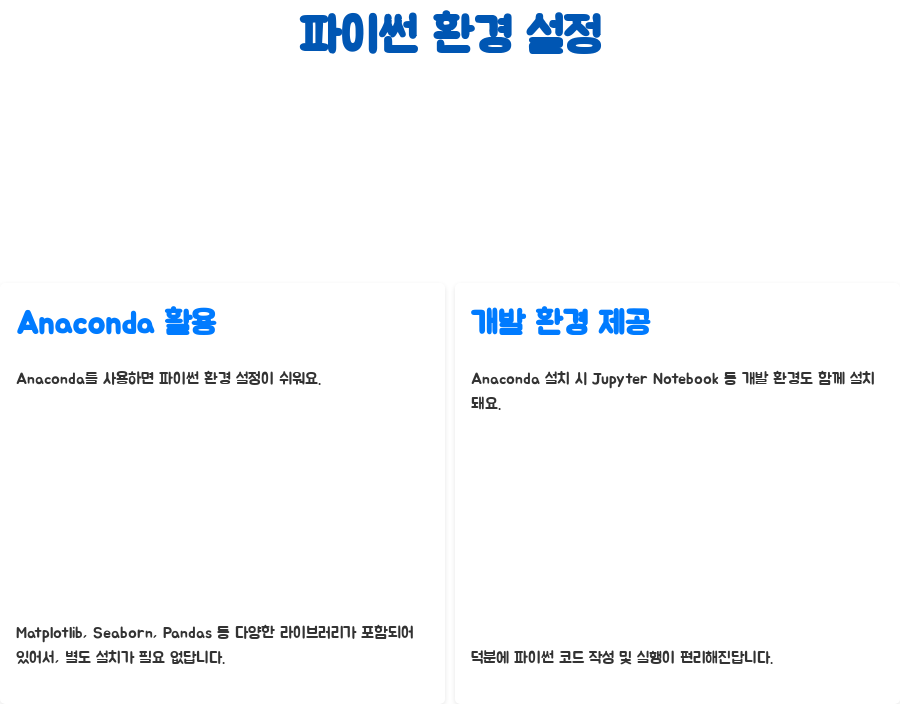
파이썬 환경을 설정하는 가장 쉬운 방법은 Anaconda를 사용하는 거예요. Anaconda는 파이썬과 함께 Matplotlib, Seaborn, Pandas 등 다양한 라이브러리를 포함하고 있어서, 따로 라이브러리를 설치할 필요가 없답니다.
Anaconda를 설치하면, Jupyter Notebook과 같은 개발 환경도 함께 설치돼서, 파이썬 코드를 작성하고 실행하기가 더욱 편리해져요.
2. Excel과 Python 연결: Python 수식을 활용하세요

엑셀에서 Python 수식을 사용하면, 엑셀 셀에서 바로 파이썬 코드를 실행할 수 있어요. 마치 엑셀 셀에 파이썬 코드를 심는 것과 같죠! 🌱
엑셀 셀에서 Python 수식을 사용하려면, 셀에 함수를 입력하고, 괄호 안에 실행할 파이썬 코드를 입력하면 됩니다. 예를 들어, 와 같이 입력하면, 셀에 3이라는 결과가 출력될 거예요.
엑셀 차트 커스터마이징 예제: 실제로 만들어 보며 배우기

이제 실제로 파이썬을 사용하여 엑셀 차트를 커스터마이징하는 예제를 살펴볼게요. 여러분도 따라 해 보면서, 파이썬으로 엑셀 차트를 꾸미는 재미를 느껴보세요!
1. 막대 차트 만들기: 데이터를 시각적으로 표현해보자

가장 기본적인 차트 유형 중 하나인 막대 차트를 만들어 볼게요. 다음은 Pandas와 Matplotlib를 사용하여 엑셀 데이터를 읽어와 막대 차트를 만드는 예제 코드예요.
import pandas as pd
import matplotlib.pyplot as plt
# 엑셀 파일 읽어오기
data = pd.read_excel('data.xlsx')
# 막대 차트 그리기
plt.bar(data['x_values'], data['y_values'])
plt.xlabel('X축')
plt.ylabel('Y축')
plt.title('막대 차트 예제')
plt.show()
관련 포스트 더 보기
2024.10.17 - [파이썬엑셀] - 파이썬 엑셀, 딕셔너리 변환! 쉽게 배우는 데이터 활용법
파이썬 엑셀, 딕셔너리 변환! 쉽게 배우는 데이터 활용법
어떤 라이브러리를 선택할지는 엑셀 파일의 크기, 형식, 그리고 수행하고자 하는 작업에 따라 달라져요. 데이터 분석 및 처리가 주 목적이고, 파일 크기가 크지 않다면 pandas를 사용하는 게 편리
mypick9.tistory.com
2024.10.17 - [파이썬엑셀] - 파이썬 엑셀 셀 값 변경, 이렇게 쉽게? 자동화꿀팁!
파이썬 엑셀 셀 값 변경, 이렇게 쉽게? 자동화꿀팁!
점이 있으신가요?Q1. 파이썬으로 엑셀 파일을 수정하려면 어떤 라이브러리를 사용해야 하나요?A1. 엑셀 파일 수정을 위해서는 과 라이브러리가 널리 사용됩니다. 은 엑셀 파일을 직접 조작하는
mypick9.tistory.com
2024.10.10 - [파이썬엑셀] - 파이썬 엑셀 마스터! Pandas 라이브러리 완벽 가이드
파이썬 엑셀 마스터! Pandas 라이브러리 완벽 가이드
파이썬으로 엑셀 데이터를 다루는 일이 잦아지면서, Pandas 라이브러리는 데이터 과학자, 분석가, 개발자들에게 없어서는 안 될 필수 도구가 되었어요. 엑셀 파일을 불러오고, 데이터를 정리하고,
mypick9.tistory.com
2024.10.11 - [파이썬엑셀] - 파이썬 엑셀 NumPy로 데이터 분석 끝판왕! 엑셀 실력 UP!
파이썬 엑셀 NumPy로 데이터 분석 끝판왕! 엑셀 실력 UP!
파이썬과 엑셀, 둘 다 데이터를 다루는 데 널리 사용되는 도구죠? 엑셀은 직관적인 인터페이스로 익숙하지만, 대용량 데이터를 다루거나 복잡한 계산을 할 때는 한계를 느낄 수 있어요. 하지만
mypick9.tistory.com
2024.10.10 - [파이썬엑셀] - 파이썬 엑셀, 주피터 노트북 비교: 뭘 써야 할까요?
파이썬 엑셀, 주피터 노트북 비교: 뭘 써야 할까요?
엑셀이랑 파이썬, 특히 주피터 노트북은 데이터 분석할 때 엄청 많이 쓰는 도구들이에요. 둘 다 데이터 분석하고 처리하는 데 유용하지만, 어떤 점에서 차이가 있는지 궁금하시죠? 🤔 사용하는
mypick9.tistory.com
'파이썬엑셀' 카테고리의 다른 글
| 파이썬 엑셀 마스터: DataFrame 생성, 이제 쉽게! (0) | 2024.10.19 |
|---|---|
| 파이썬 엑셀 DataFrame 마스터하기: 엑셀 데이터 분석, 이젠 파이썬으로! (0) | 2024.10.19 |
| 파이썬 엑셀 활용! 데이터 차트 마스터하기 (0) | 2024.10.18 |
| 파이썬 엑셀 차트, 초보자도 쉽게 만들기! (0) | 2024.10.17 |
| 파이썬 엑셀, 딕셔너리 변환! 쉽게 배우는 데이터 활용법 (0) | 2024.10.17 |




